بسم الله الرحمن الرحيم
السلام عليكم ورحمة الله وبركاته
أن شاء الله في هذا الدرس
سأقوم بتعريف نظام مهم جدا من خصائص الرندر الإفتراضي لبرنامج cinema 4d
أنه نظام multi-pass
ما هو نظام multi pass ؟
نظام multi-pass هو أحد خصائص الرندر الإفتراضي
و هو يقوم بتقسيم العمل إلى طبقات أثناء التصير
ليسمح لك بالتعديل على العمل بكل راحة و سهولة
في أحد برامج 2D ( مثل الفوتوشوب ) .
مثال : لدي عمل ما
عند أستعمال نظام multi-pass
أستطيع أن أقوم بعمل رندر للإنعكاس بطبقة منفصله
و الظلال بطبقة و الإنكسار بطبقة و تأثير ao بطبقة و ...
و أحفظ الصور بصيغة PSD (مثلا)
و عند فتح العمل في الفوتوشوب
سأجد الظلال بـ Layer منفصل و ...
كيف أصل لنظام multi-pass ؟
تستطيع الذهاب ألى نظام الـ multi-pass من خصائص الرندر
هذا شرح سريع لواجهة نظام multi-pass :
من هنا يمكنك الدخول لنظام multi-pass
من هنا يمكنك تفعيل أو تعطيل نظام multi-pass
من هنا يمكنك تفعيل خاصية الحفظ التلقائي بعد عمل رندر لنظام multi-pass
من هنا يمكنك تحديد مسار الحفظ
من هنا يمكنك تحديد صيغة الحفظ
من هنا يمكنك تحديد الأشياء التي تريد لنظام multi-pass فصلها
هذه قائمة بالأشياء التي تستطيع فصلها :
(بالترتيب من فوق للأسفل )
(المحدد فقط )
أضافة كل الخصائص الخاصة بالصورة
أضافة كل الخصائص الخاصة بالخامة
أضافة الكل
حذف المحدد
حذف الكل
هذه الخاصية تقوم بفصل المجسمات بطبقات منفصله
( سيتم شرحعا في أخر الدرس )
هذه مهمة جدا يجب أضافتها للحصول على الصور بالألوان
لإضافة الظل بطبقة منفصله
لإضافة الإنعكاس
لإضافة الإنكسار
لإضافة تأثير AO
هذه الخيارات خاصة بالخامات
اي تستطيع فصل الخامات العاكسة بطبقة أو الشفافة أو ...
(هذا كان شرح سريع للخيارات المهمه )
الآن إنتهينا من شرح نظام multi-pass
الآن سنقوم بعمل مثال على نظام multi-pass :
لدينا في المثال :
3 كرات
أرضيه
كاميرا
الإضاءة مع السماء
و في محرر الخامات لدينا :
خامة بلون أبيض مضافه على السماء و الأرضية
و ثلاث خامات مضافة كل واحدة الكره
و مفعل في الإنعكاس و تأثير bump
و في ساحة العمل :
و زعنا الكرات و الإضاءة
نلاحظ على الكرات و الأرضية
أننا قمنا بإضافة compositing tag
لاحظ الصورة :
لاحظ قمنا بتعطيل الخيار المحدد بالأحمر
و الفائدة منه :
أن لا يظهر أنعكاس الأرضية على الكرات
و لا يظهر إن عكاس الكرات على بعضها .
و في أعدادات الرندر فعلنا GI
هذه نتيجة الرندر :
الآن نقوم بتفعيل multi-pass :
الآن سنقوم بشرح الـ object buffer
كما قلنا سابقا فالـ object buffer تقوم بفص المجسمات بطبقة منفصله
الآن نذهب للـ compositing tag الخاص بالكرات و نفعل :
نفعل الموضح بالصورة
ونلاحظ أنه مكتوب بجانب buffer الرقم 1
(لا تقم بتغيره )
الآن نعود للـ multi-pass
و نختار object buffer
سيظهر لك :
أكتب الرقم الذي كان يوجد بجانب buffer في compositing tag
الرقم كان 1
و أضغط ok
الآن نقوم بعمل رندر
نلاحظ الطبقات :
نحن قمنا بعمل حغظ تلقائي
الآن نذهب للفوتوشوب و نقوم بفتح الملف :
دبل كلك على Layer الخلفية (Back ground)
و يطلب منك أن تضع له أسم
سميه بأي أسم (RGB مثلا )
و أضغط على ok
الآن أتبع الصورة :
أضغط على زر Ctrl ثم قم بالضغط على object buffer 1
ستلاحظ أن قام بتحديد الكرات بشكل تلقائي
الآن أذهب على Layer الخلفية (RGB)
و أضغط على Ctrl + c ثم Ctrl + v
ستلاحظ أنك قمت بفص الكرات بـ Layer منفصل
الآن أحذف Layer الخلفية (RGB)
الآن أضف Layer جديد و إجعله باللون الأبيض
و أجعل الـ Layers بهذا الترتيب :
الآن حدد Layer الـ AO
و إتبع الصورة :
هكذا أنتهينا من الشرح
الآن يمكنك عمل ما تشاء بالعمل
تغير لون الكرات دون تغير لون الخلفية أو تغير لون الخلفيه أو ...
أمثله :
الخاتمه :
هذه المعلومات من جهدي الخاص و البعض منها نتائج البحث في الأنترنت
أتنمى أن يكون الدرس واضح و مفيد
و بالتوفيق ...
SMART220
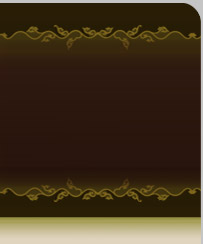
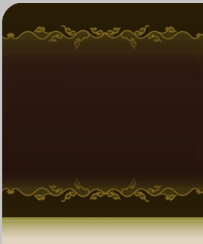




 LinkBack URL
LinkBack URL About LinkBacks
About LinkBacks


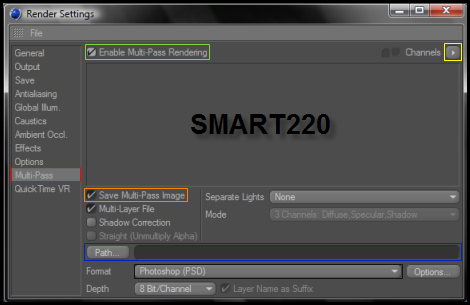

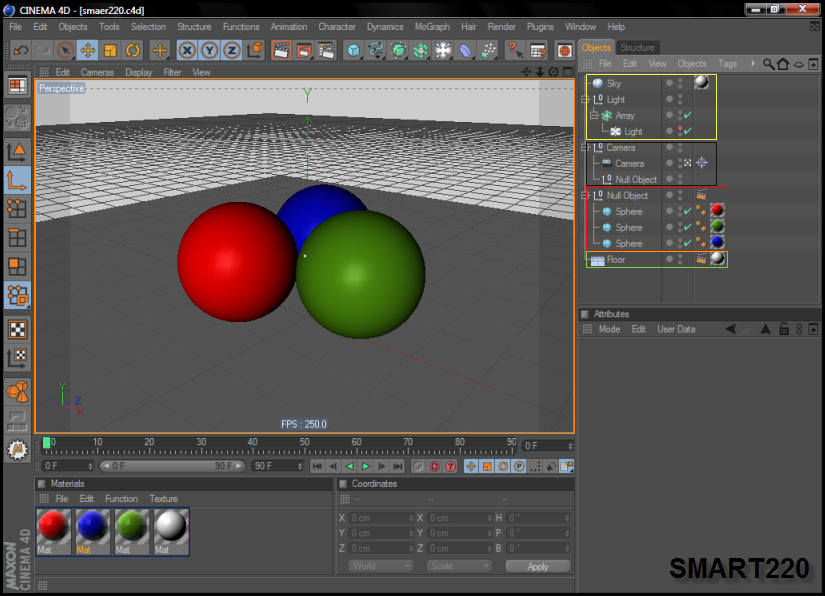
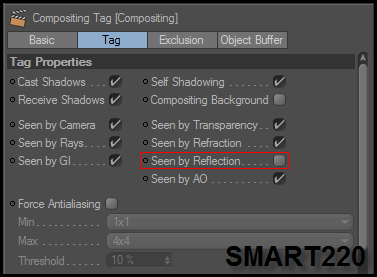

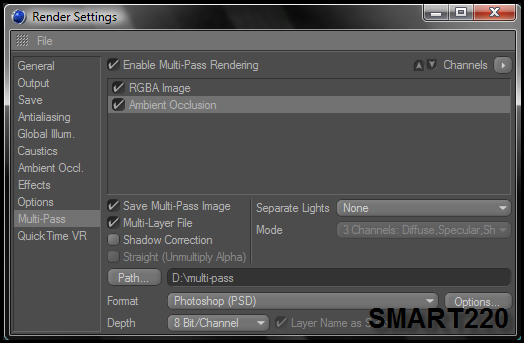

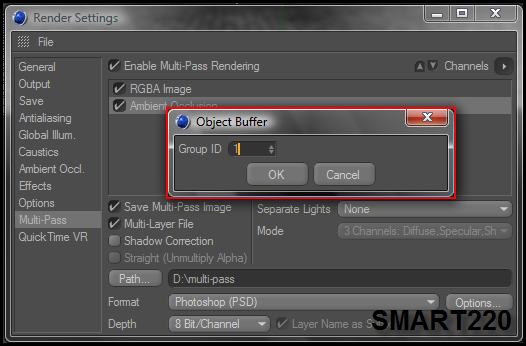
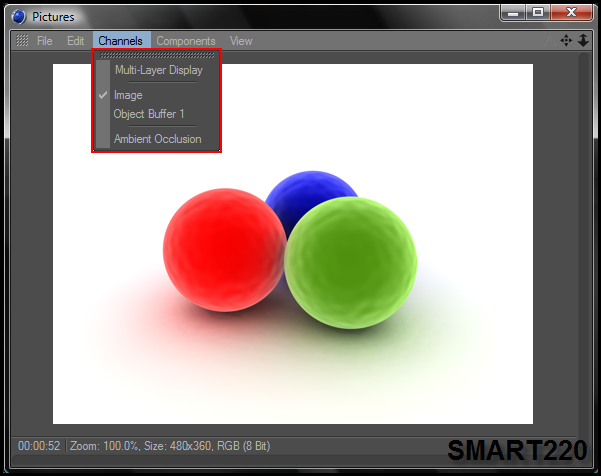
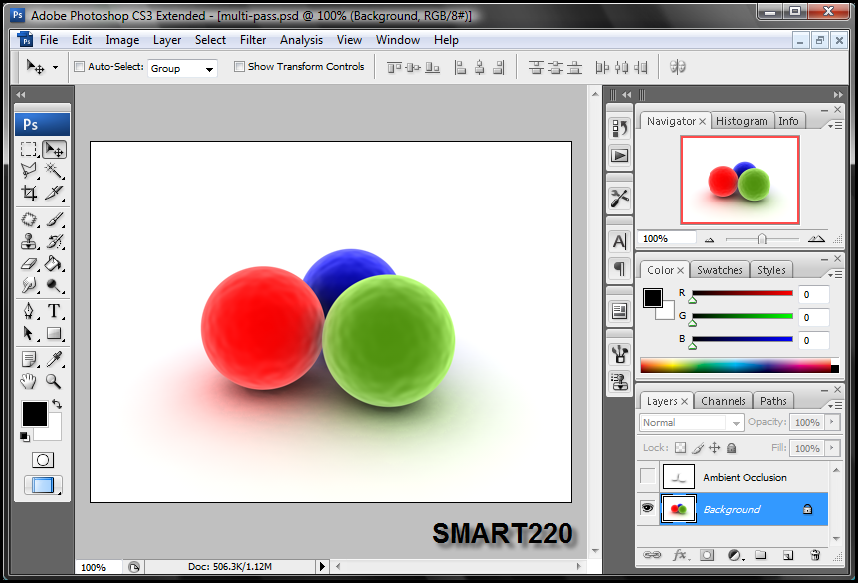
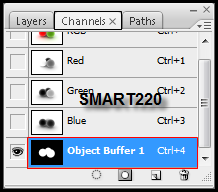
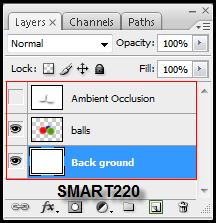
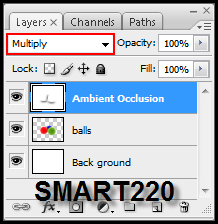







 [/align]
[/align]
 رد مع اقتباس
رد مع اقتباس
مواقع النشر (المفضلة)